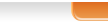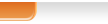Организация компьютерной безопасности в компьютерном кабинете
И так что же компьютерная безопасность? По моему глубокому мнению компьютерная безопасность - это комплекс апататно-програмных мер обеспечивающих защиту рабочих станций от внешних угроз. Под внешними угрозами я понимаю две больших угрозы: первая это так называемые зловредные программы которые могут вывести из строя компьютер и уничтожить находящеюся на нем информацию; вторая угроза не менее значима – это ученики, которые пользуются компьютерами, причем по моему скромному мнению неизвестно какая из этих угроз опаснее, сложнее, страшнее если хотите.
Что мы имеем: среднестатистический кабинет информатики.
Во первых использование антивирусных программ и обновление антивирусных баз – это основа компьютерной безопасности.
Итак как в условиях школы обеспечить бесперебойную работу рабочих станций учеников и других пользователей без активного применения антивирусного программного обеспечения.
В этой статье мы поговорим о том, как настроить нашу операционную систему сразу же после ее установки. Предполагается ,что на данный момент нужные программы уже установлены. Как настроить ОС с тем, чтобы обиспечить ее оптимальное быстродействие.
Важное замечание на кого рассчитана эта статья? Эта статья рассчитана преже всего на учителей информатики, но и не только. Любой человек, который заинтересован который заинтересован в воплощении максимальной безопасности при работе на компьютере может повторить за мной все действия на своем компьютере в том числе и на домашнем и я Вас уверяю что риск подхватить какую-то ни было заразу будет минимальным каких то специальных, глубоких знаний не требуется, от вас требуется только внимательность и аккуратность.
Самое первое когда я начинаю настраивать рабочую станцию – я создаю второго пользователя. Щелкнув правой клавишей на иконке "Мой компьютер"
идем в "Панель управления" - "Локальные пользователи и группы" – "Пользователи".
Создаем нового пользователя, естественно назовем его User и поставив галочку "срок действия пароля неограничен" нажимаем "Создать".
Далее заходим в только что созданного пользователя User – "Членство в группах" и временно добавляем его в группу администраторы
Это сделано для того чтобы под этим пользователем максимально настроить работчее окружение пользуясь административными правами и потом этого пользователя под которым будут работать ученики мы естественно в правах ограничим.
Дальше давайте разберемся с папкой мои документы. Дело в том что большинство пользователей привыкли хранить свои материалы именно в папке "Мои документы", а так как папка "Мои документы" находится на системном диске, а системный диск как известно в любое время может «слететь» , операционная система по тем или иным причинам может не запустится , поэтому часто материал зачатую пропадает.
Что я делаю в этом случае: Надо зайти в свойства «Мои документы» и во вкладке «Папка назначения», разделе «Размещение конечной папки» нажать «Переместить» и перемещаем ее на второй жесткий диск, который в случае краха операционной системы останется без изменений.
И так мы переместили «Мой документы» это не лишняя страховка.
И еще один маленький штрих, дело в том когда у нас сразу несколько пользователей, как правило, один пользователь без пароля, а другие пользователи запоролены и очень часто дети спрашивают:
- под каким пользователем мне заходить?
Поскольку мне надоело постоянно отвечать на эти вопросы. Я сделал так ,что при запуске ОС производился вход выбранного мной пользователя автоматически.
Выбираем нужного нам пользователя и снимаем галочку «Требовать ввод имени и пароля» и нажимаем «Применить», вас попросит система ввести пароль – вводим пароль если он имеется и нажимаем «ОК». Теперь при запуске Windows будет производится автоматический вход выбранного нами пользователя.
Далее заходим в учетную запись выбранную для работы учеников и настроим рабочее окружение. Первое что я делаю я захожу в «свойства» рабочего стола – Вкладка «Работчий стол» убираю фоновый рисунок
Далее нажимаем «Настройка рабочего стола» в разделе Значки рабочего стола ставим галочки «Мой компьютер», «Мои документы», «Сетевое окружение» и в разделе Очистка работчего стола убираем галку с «Выполнять очистку рабочего стола каждые 60 дней» - «ОК»-«ОК».
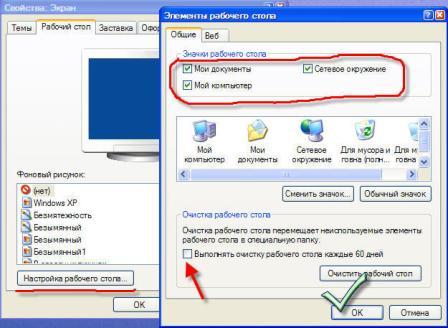
По поводу заставки, фона - меня попросту раздражает:
1. кагда ученики ставят свои «машинки», «куклы» и иногда кое что похлещи на рабочие станции;
2. Любая заставка , любой фон рабочего стола создает дополнительную нагрузку на ОС Что делаем дальше идем «Мой компьютер» - «Свойства» - «Дополнительно» -Быстодействие «Параметры» -обеспечить наилучшее быстродействие – «Применить» - «ОК» - «ОК»
Пускай не так красиво зато тем лишней нагрузки на компьютер!
Опять идем в идем «Мой компьютер» - «Свойства» - «Восстановление системы».
На диске D вообще отключаю восстановление системы – там будут рабочие папки учеников
А на диске С так как здесь у нас системные папки поставим 3%
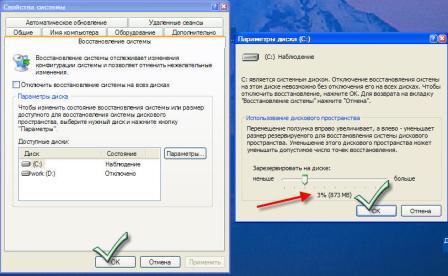
|